الهواتف الذكية اليوم قادرة على القيام بذلكلا تحتاج كثيرًا إلى جهاز الكمبيوتر الخاص بك للعديد من المهام ، مثل التحقق من رسائل البريد الإلكتروني الخاصة بك ، والبحث في مواقع الويب المختلفة وتصفحها ، والتعامل مع احتياجاتك على الشبكات الاجتماعية ، ومشاركة الصور ومقاطع الفيديو مع أحبائك. مكنتنا الهواتف الذكية من أداء كل هذه الوظائف وغيرها الكثير أثناء التنقل ، دون الحاجة إلى الجلوس أمام الكمبيوتر. ومع ذلك ، لا تزال هناك مهام تتطلب منك استخدام جهاز كمبيوتر ، مثل تقديم العروض التقديمية ، ولعب العديد من ألعاب الفيديو عالية الجودة ، ومشاهدة الأفلام على الشاشات الكبيرة ، والعمل على تحرير الصور والفيديو ، وتحرير المستندات وجداول البيانات الثقيلة وما إلى ذلك. من اليوم ، ما زال لم يضع كل شيء من جهاز كمبيوتر إلى هاتف ذكي في شكله الحقيقي بعد ، ما جعله ممكنًا هو التحكم في جهاز الكمبيوتر باستخدام هاتف ذكي خلال العديد من هذه المهام. DroidPad هو أحد التطبيقات التي تسمح لك باستخدامهاتف جهاز Android الخاص بك كماوس بالإضافة إلى وحدة تحكم تسالي لجهاز الكمبيوتر الخاص بك. يوفر لك أوضاعًا متعددة لاستخدام الماوس ، وثمانية تخطيطات مختلفة للوحة الألعاب. علاوة على ذلك ، تتيح لك قائمة الشرائح التحكم الكامل في العروض التقديمية دون الحاجة إلى تقديمها باستخدام الكمبيوتر المحمول.
بادئ ذي بدء ، سوف تحتاج إلى تحميلعميل سطح المكتب وكذلك تطبيق Android لتمكين الاقتران بين الجهازين. بمجرد التنزيل والتثبيت ، ما عليك سوى تشغيل التطبيق على كلا الجهازين والسماح لهما بالاتصال. يحتوي عميل سطح المكتب على واجهة بسيطة جدًا ويوفر لك قائمة بالأجهزة المتاحة للاتصال. تأكد من أن كل من جهاز Android وجهاز الكمبيوتر متصلان بنفس الشبكة ، أو أن الهاتف متصل بجهاز الكمبيوتر عبر كابل USB. في كلتا الحالتين ، سيكتشف عميل سطح المكتب الهاتف تلقائيًا عند تشغيل التطبيق. حدده من القائمة وانقر فوق "ابدأ" للاتصال بالجهاز.

تتيح لك قائمة الضبط إعادة ترتيب القرصمحاور للسيطرة على الماوس وعصا التحكم. يتيح لك مربع الحوار Reorder Axes تهيئة المحاور والأزرار ، بينما تتيح لك نافذة Tweak Axes العبث بالإعدادات لمستشعر الإمالة ، ومستشعر التدوير وحساسية شريط التمرير على الشاشة.
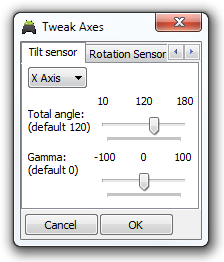
تنقسم واجهة تطبيق Android إلى3 أقسام: عصا التحكم ، الماوس وعرض الشرائح. يوفر كل قسم وظيفة مختلفة للمستخدم. تحت علامة التبويب عصا التحكم ، هناك ثمانية تخطيطات عصا التحكم المتاحة ، كل واحد مدرج مع وصفه. إنها مختلفة عن بعضها البعض من حيث عدد الأزرار والمتزلجون المتاحين للاستخدام. على سبيل المثال ، يتكون Joystick Layout 8 من ثمانية أزرار وخمسة منزلقات.
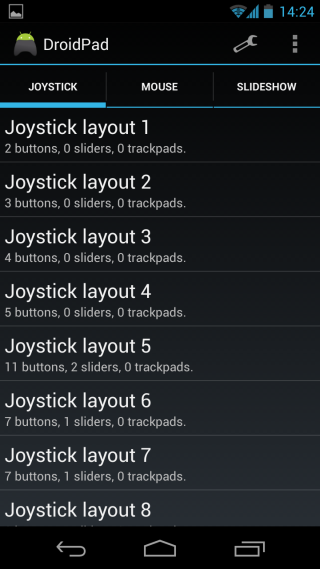
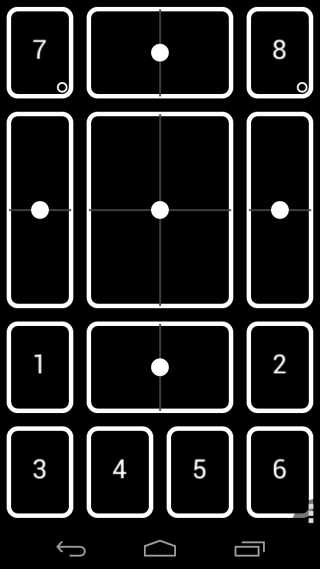
يوفر قسم الماوس 3 أوضاع مختلفة لـالسيطرة على مؤشر الماوس على جهاز الكمبيوتر الخاص بك. يمكنك التحكم في الماوس عن طريق إمالة الجهاز في اتجاهات مختلفة ، باستخدام لوحة تعقب على الشاشة ، أو توجيه الهاتف إلى الشاشة.
من أجل توصيل هاتفك بالكمبيوتر ،حدد أي وضع من قسم عصا التحكم أو الماوس وانتظر ظهور الجهاز في عميل سطح المكتب. عندما تكون مرئية ، انقر نقرًا مزدوجًا فوقه لإجراء الاتصال. سيتم تأكيد الاتصال من خلال إشعار "متصل بجهاز الكمبيوتر" في القسم السفلي الأيسر من تطبيق Android.
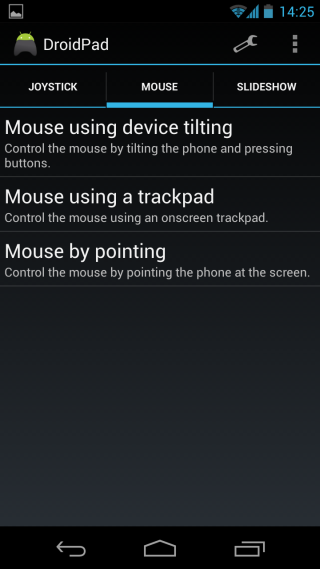
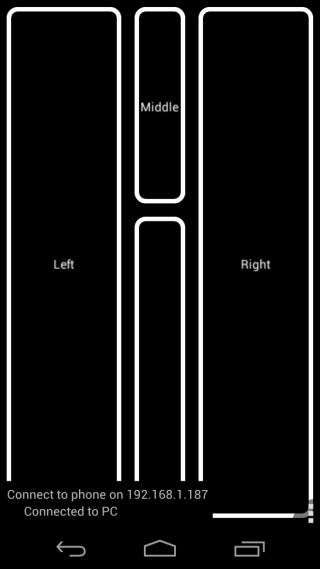
على عكس أقسام المقود والماوسيحتوي قسم الشرائح فقط على وضع واحد - عرض الشرائح. يوفر لك جميع الأزرار اللازمة للتحكم في العرض التقديمي. يمكنك التنقل إلى الشريحة التالية أو السابقة ، وبدء أو إيقاف عرض الشرائح ، والقفز مباشرة إلى بداية أو نهاية عرض الشرائح ، وجعل الخلفية سوداء أو بيضاء.

تتيح لك قائمة الإعدادات إدخال اسم جهاز مخصص ، وعكس محوري X و Y ، وتغيير إعدادات سطوع الشاشة وتخطيطها ، وتحديد رقم المنفذ وتحديث الفاصل الزمني للاتصال.

يعمل تطبيق Windows DroidPad على كل من الإصدارين 32 بت و 64 بت من نظام التشغيل Windows XP و Windows Vista و Windows 7 و Windows 8 ، بينما يتطلب تطبيق Android أندرويد 2.1 Eclair أو أعلى.
تحميل DroidPad للحصول على الروبوت
تنزيل DroidPad لنظام التشغيل Windows












تعليقات